Indholdsfortegnelse
Hvis du vil tilføje et e-mailalias til din eksisterende Office 365-e-mailkonto, skal du fortsætte med at læse denne vejledning. Office 365 giver dig mulighed for gratis at oprette flere e-mailalias, så du kan modtage e-mails fra flere e-mailadresser på din primære e-mailkonto.
Et e-mailalias er en ekstra e-mail-adresse, der kan knyttes til din nuværende e-mail-konto. Hvis du f.eks. ønsker at give dine kunder en generisk e-mail-adresse (f.eks. "[email protected]"), kan du knytte denne generiske e-mail-adresse til din primære e-mail-adresse, så alle e-mails, der sendes til den generiske e-mail-adresse, vises (modtages) i din postkasse på dinprimær e-mail-adresse.
Husk, at et e-mail-alias som standard bruger dine primære e-mail-kontoindstillinger til at sende e-mails, hvilket betyder, at når du vil svare på en e-mail, som du har modtaget via e-mail-aliaset, vil e-mailen blive sendt ved hjælp af dine primære e-mail-kontoindstillinger, og din primære e-mailadresse vil blive vist i feltet "Fra".
Hvis du ønsker at omgå denne standardadfærd og "Send som" med e-mail-aliasadressen, kan du konfigurere Outlook til at sende e-mails som dette alias (efter at have fulgt instruktionerne i denne vejledning) eller bruge en af følgende alternative metoder i stedet:
- Opsætning af en distributionsliste til e-mailalias i Office365Opret en delt postkasse til e-mailalias i Office 365.
Sådan opretter du et e-mailalias til en Office 365-bruger.
Hvis du vil tilføje e-mailalias i Office 365, skal du følge instruktionerne i en af følgende metoder (husk, at den første metode er den mest pålidelige og mindst tidskrævende).
-
Metode 1. Tilføj e-mailalias i Office 365 Admin Center. Metode 2. Tilføj e-mailalias i Exchange Online.
Metode 1. Sådan tilføjer du et e-mailalias i Microsoft 365 Admin Center.
1. Login til Office 365 Admin center og gå til Brugere > Aktive brugere.

2. Vælg den bruger, du vil tilføje det nye e-mail-alias, og klik på Administrer brugernavn og e-mail .
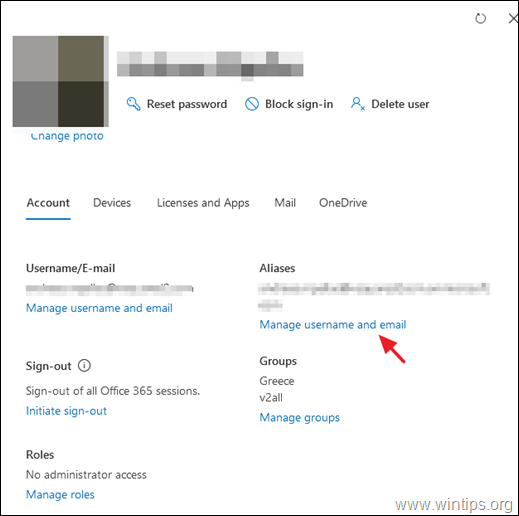
3. Indtast den nye alias-adresse, og klik derefter på Tilføj og Gem ændringer.
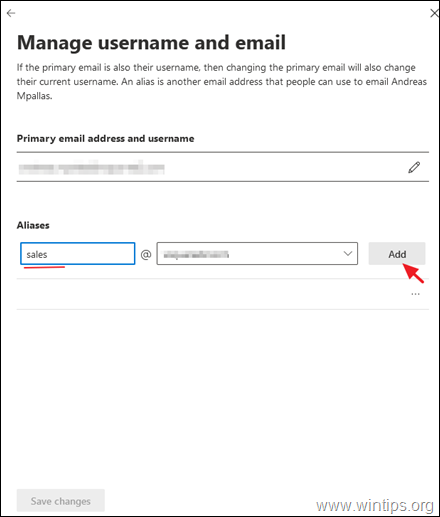
4. Vent mindst 2 timer på, at det nye alias bliver udfyldt i Office 365. Efter dette tidsrum kan du fortsætte og sende en e-mail til det nyoprettede alias ved hjælp af en ekstern e-mailkonto. Hvis alt er i orden, skal du modtage e-mailen til brugerens primære postkasse. *
Bemærk: Hvis du vil bruge e-mailaliasadressen til at sende e-mails fra Outlook, skal du navigere til brugerens pc og konfigurere Outlook til at sende e-mails som dette alias.
Metode 2. Sådan tilføjes en ny e-mail alias-adresse i Exchange Online.
Sådan konfigurerer du en ekstra e-mail-adresse i Office 365 Exchange Online:
1. Login til Office 365 Admin-portalen, og klik på Udveksling. *
Bemærk: Hvis du ikke kan se linket Exchange, skal du klikke på Vis alle.
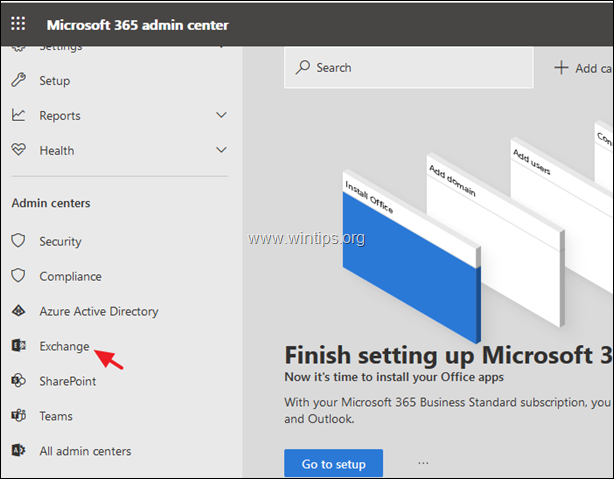
2. Vælg Modtagere i Exchange admin center dashboard, vælg Modtagere -> postkasser.
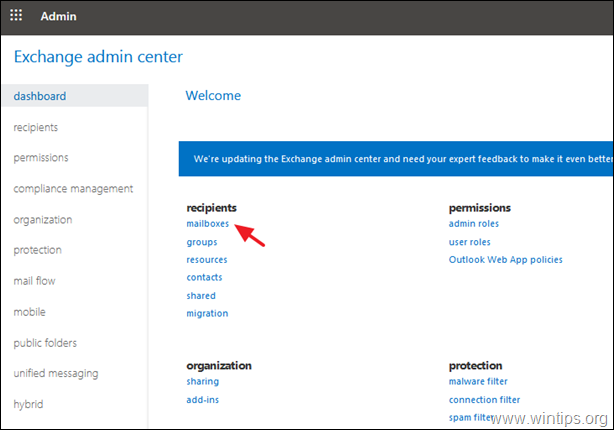
3. Dobbeltklik på den bruger, du vil tilføje det nye e-mail-alias, og vælg derefter e-mail-adresse.
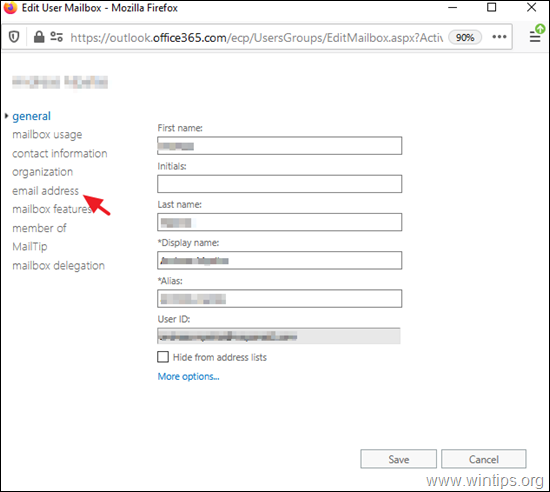
4. Klik på Tilføj + for at tilføje den nye alias-e-mailadresse.
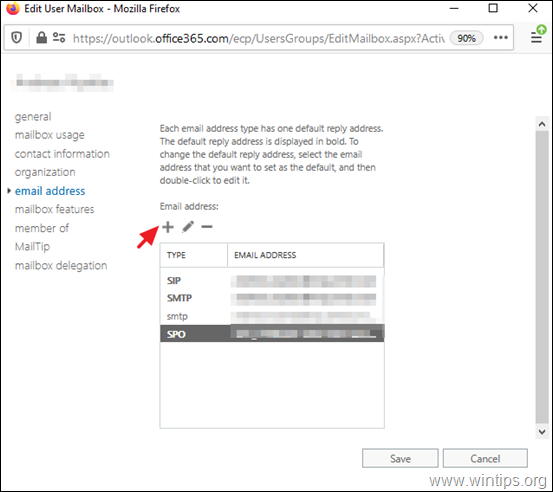
5. Lad SMTP være valgt, og skriv brugerens nye e-mailadresse (f.eks. "[email protected]"). Når du er færdig, skal du klikke på OK og derefter Gem.
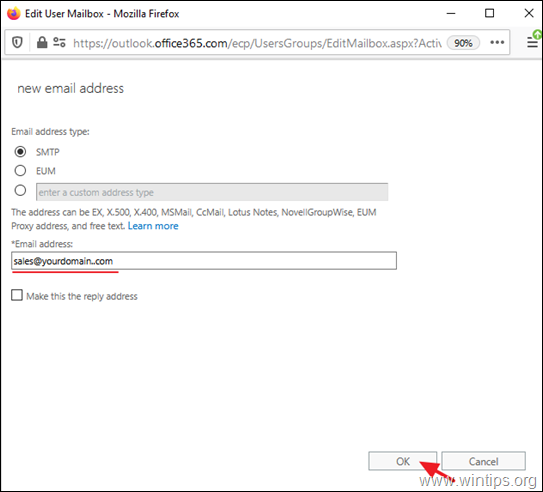
6. Vent 24 timer på, at de nye alias er blevet udfyldt i Office 365. Efter dette tidsrum kan du sende en e-mail til det nyoprettede alias ved hjælp af en ekstern e-mailkonto. Hvis alt er i orden, skal du modtage e-mailen til brugerens primære postkasse. *
Bemærk: Hvis du vil bruge e-mailaliasadressen til at sende e-mails fra Outlook, skal du navigere til brugerens pc og konfigurere Outlook til at sende e-mails som dette alias.
Lad mig vide, om denne guide har hjulpet dig ved at skrive en kommentar om dine erfaringer. Synes godt om og del denne guide for at hjælpe andre.

Andy Davis
En systemadministrators blog om Windows





